UŽÍVATEĽSKÝ POSTUP NA VYKONANIE DOPRECHODU NA NOVÚ VERZIU AURUS EKOPACKETU
Nižšie uvedený návod sa týka verzií vydaných do 12/2021, t.j po verziu 21.04/0.
Pre verzie vydané od 1/2022 nájdete návod tu…

- zabezpečte odhlásenie všetkých užívateľov a skontrolujete omylom neodhlásené pracoviská v EKOPACKET-e. ( Správca → Servis → Správca → Utility → Prihlásené pracoviská )
- prihláste sa do programu, kde ako meno užívateľa napíšeme prechod a heslo len potvrdíte. Potvrďte podsystém „prechod“ a funkciu „SPRÁVCA – príprava prechodu“, čím sa dostanete do okna „Príprava prechodu“. Okno funkcie je nastavené tak, že sa vám automaticky predpripraví, aby mohli byť údaje prechodu stiahnuté zo stránky www.aurus.sk
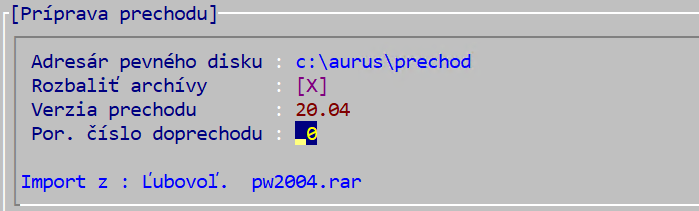
ilustračný obrázok
- následne do políčka „Verzia prechodu“ napíšte číslo aktuálne vydanej verzie (uvedené v zaslanom maili) a do políčka „Por. číslo doprechodu“ napíšte číslo aktuálne vydaného doprechodu (uvedené v zaslanom maili) . Potom potvrďte vykonanie prípravy klávesou F4. O ukončení prípravy (stiahnutia a rozbalenia) prechodu bude informovať oznam „Report prebehol úspešne“.
Pokiaľ máte na počítači viac inštalácií, tak je prípravu prechodu potrebné vykonať iba jeden krát!!
Postup vykonania DOPRECHODU:

Aurus EKOPACKET pod operačným systémom LINUX
Spustite funkciu „SPRÁVCA – nová verzia programu“, čím sa dostanete do okna „Prechod na vyššiu verziu“ – parametre okna sa automaticky nastavia

Aurus EKOPACKET pod operačným systémom WINDOWS
Ukončite program a na pracovnej ploche počítača potvrďte ikonu s popisom „PRECHOD“, čím sa dostanete do okna „Prechod na vyššiu verziu“ – parametre okna sa automaticky nastavia.
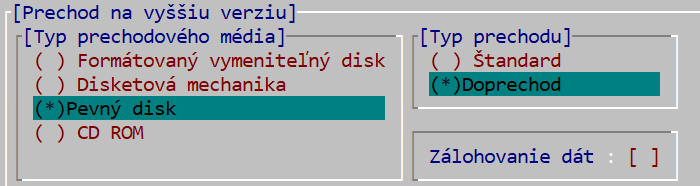
ilustračný obrázok
Nastavenie okna pre spustenie doprechodu:
- typ prechodového média „Pevný disk„
- nastavíte voľbu „Doprechod„
- v časti zálohovanie nie je potrebné mať nastavené [X]
- Potvrdíte klávesou F4
Nasleduje časť zadávania parametrov doprechodu
- do políčka „Verzia“ napíšete číslo aktuálne vydanej verzie (uvedené v zaslanom maili)
- a do políčka „Doprechod“ napíšete číslo aktuálne vydaného doprechodu (uvedené v zaslanom maili)
- potvrdíte klávesou F4
- o ukončení prechodového programu, čiže aj o správnosti jeho vykonania bude informovať oznam „Prechod bol úspešne ukončený“. Potvrdením tohto oznamu ukončíte doprechod a úplne sa odhláste z programu.
- následne po opätovnom prihlásení vykonajte aktualizáciu pracovnej stanice
(ak ju daná verzia vyžaduje )
Aktualizácia pracovnej stanice pre danú verziu:
Od verzie 21.02 je možné aktualizáciu pracovnej stanice vykonať cez funkciu Aktualizácia pracovnej stanice, ktorá po novom vykoná aktualizáciu týkajúcu sa len danej verzie.

Po výbere verzie a následnom potvrdení tlačidlom F4 sa aktualizácia vykoná.
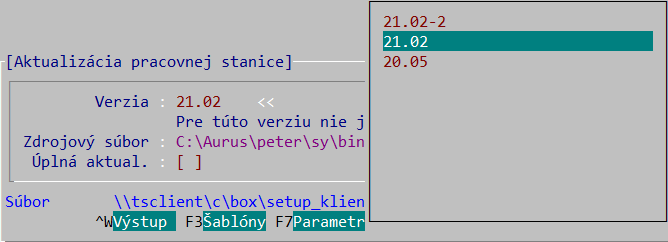
V prípade, že si vyberiete verziu u ktorej nie je potrebné aktualizáciu vykonať, program vás na to upozorní.
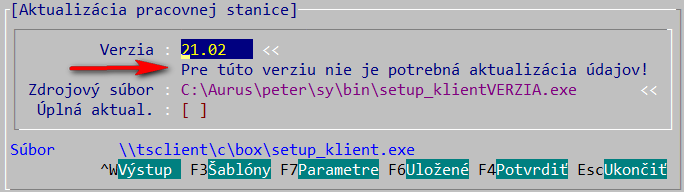
Úplná aktualizácia pracovnej stanice:
V prípade, že je potrebné urobiť úplnú aktualizáciu pracovnej stanice (aktualizujem nový počítač, dlhšie som si neaktualizoval pracovnú verziu a nechce sa mi to robiť po verziách, …) je toto možné vykonať jednoduchým zaškrtnutím prepínača Úplná aktual.
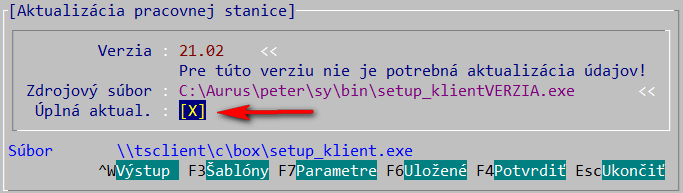
Po zakliknutí sa vykoná kompletná aktualizácia pracovnej stanice, avšak treba upozorniť na to, že je aj časovo náročnejšia a trvá dlhšie. Prerušiť spustenú aktualizáciu môžete stlačením klávesovej skratky CTRL+C
Ak sa chystáte vykonať úplnú / komplexnú aktualizáciu pracovnej stanice taktiež ju môžete priamo vykonať priamo cez funkciu Komplex.akt. pracovnej stanice.
Taktiež je možné takto vykonať aj aktualizáciu Poznámok (výberom príslušnej AURUS šablóny)

Ak by prechod neprebehol podľa popísaného postupu, telefonicky kontaktujte hot-line firmy Aurus, prípadne svojho dealera.

